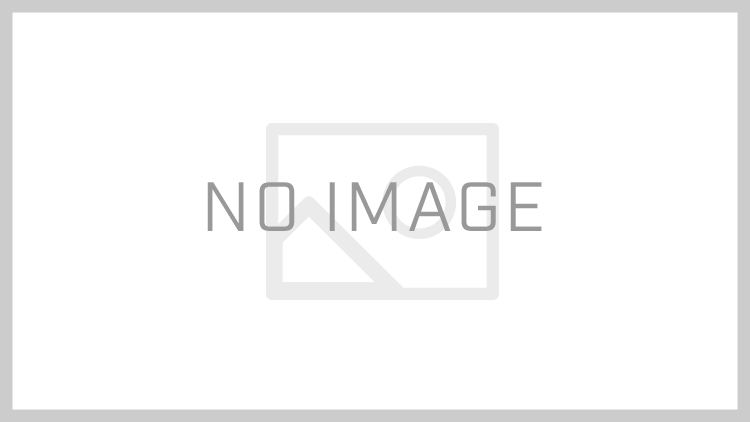MetaTrader4チャート設定の保存と呼出
本記事では、MetaTrader4 (MT4) のチャート設定を保存する方法と、保存した設定を呼び出す方法について説明します。
- チャート設定の保存
- チャート設定の呼出
チャート設定の保存
例えば、図1のようにチャートを作り込んだとします。

図 1
この設定を定型チャートとして保存することができます。保存するには、次のいずれかの操作を行います。
- メニューバーから チャート(C) → 定型チャート → 定型として保存…(S) を選択
- チャートを右クリックして表示されるメニューから 定型チャート → 定型として保存…(S) を選択
- チャートツールバーの定型ボタン (図2の赤丸の箇所) をクリックして 定型として保存…(S) を選択

図 2
いずれの操作でも、図3のような画面が表示されますので、ファイル名(N) の箇所に定型チャートのファイル名をお好きに入力して、《保存(S)》をクリックしてください。

図 3
図3の例では、MyTemplate という名前で保存しています。
チャート設定の呼出
チャート設定を呼び出してみます。まず、新しいチャートを開きます (図4)。

図 4
ここで、次のいずれかの操作を行います。
- メニューバーから チャート(C) → 定型チャート → (定型チャート名) を選択
- チャートを右クリックして表示されるメニューから 定型チャート → (定型チャート名) を選択
- チャートツールバーの定型ボタン (図2の赤丸の箇所) をクリックして (定型チャート名) を選択
(定型チャート名) は、保存するときに ファイル名(N) 欄に指定したものです。
定型チャートとして保存される内容に、通貨ペアや周期は含まれていませんので、呼び出した際も元々チャートに表示されていた通貨ペア、周期がそのまま残ることに注意してください。
逆に言うと、作成した定型チャートは、異なる通貨ペア、異なる周期のチャートで流用できるということになります。
以上、チャート設定の保存と呼出についてでした。
XMが選ばれる理由(出戻り理由)

XMは海外FX会社で標準のハイレバレッジに追証なしの0カット制度!
他には取引ごとにポイントが貯まるロイヤリティプログラムが豪華
EAによる自動売買も可能でスキャル利用もも規制なし。
投資家次第でハイレバにも安定運用にもどちらにも使えます!
なにより日本人投資家のニーズに応えて
日本人へのサポートをずっと続けている歴史が信頼の証です
出戻り組も満足の特徴一覧:
- 口座開設するだけで3,000円
- 最大レバレッジ888倍
- 約定拒否・リクオートなし
- 追証なしの0カット制度
- 全入金に対してボーナスが即時反映
- ポイントを貯めて現金やボーナスに換金できるロイヤルティプログラム
- 迅速な入出金・手数料はXM負担
- りそな銀行への国内振込で入金可能!
- 日本語ウェビナー
- 日本語版FXニュースビデオ
- 今までのずっと手厚い日本語サポートを続けている!
- 数多くの安全性の施策
- ビットコインの入金、出金に対応!
- i-accountの出金になぜか対応
- bitwalletの入金、出金に対応!
- stickpayの入金、出金に対応!